
Tartalomjegyzék:
- Szerző John Day [email protected].
- Public 2024-01-30 09:41.
- Utoljára módosítva 2025-01-23 14:47.

Az állandó szélességű formák mindig is elbűvöltek, és szerintem nagyon menők. Használhatja őket különböző projektekhez, például kerekek mini robotokhoz stb.
Ebben az oktatóanyagban megmutatom, hogyan rajzolhat különböző, állandó szélességű formákat, amelyeket kivághat kartonból, vagy 3D -ben kinyomtathatja vagy lézervágón készítheti el.
Kellékek
- darab papír/karton
- ceruza
- vonalzó (30 cm)
- szögmérő
- iránytű
- M3 csavarok anyákkal x 8
Opcionális kellékek:
-csapágyak 3mm x 10mm x 4mm
Szoftver:
- Fusion 360 (vagy bármely más CAD szoftver)
Opcionális hardver:
- 3d nyomtató
- Lézervágó
1. lépés: Állandó szélességű alakzat rajzolása
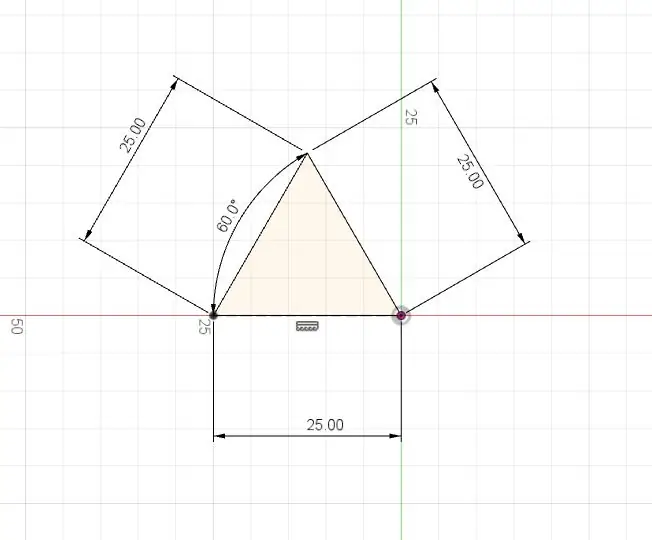
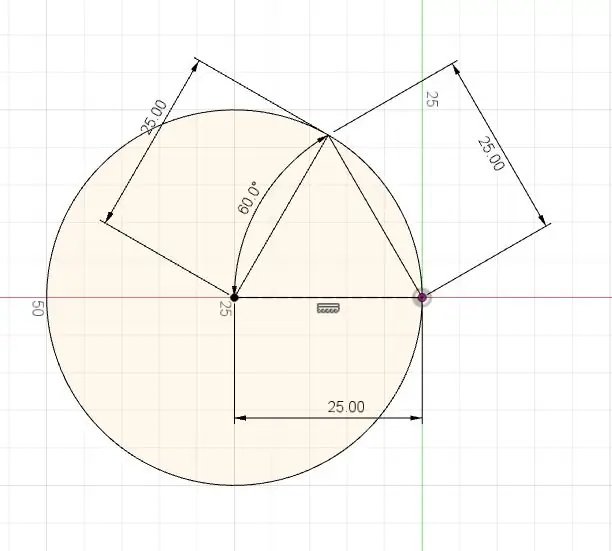
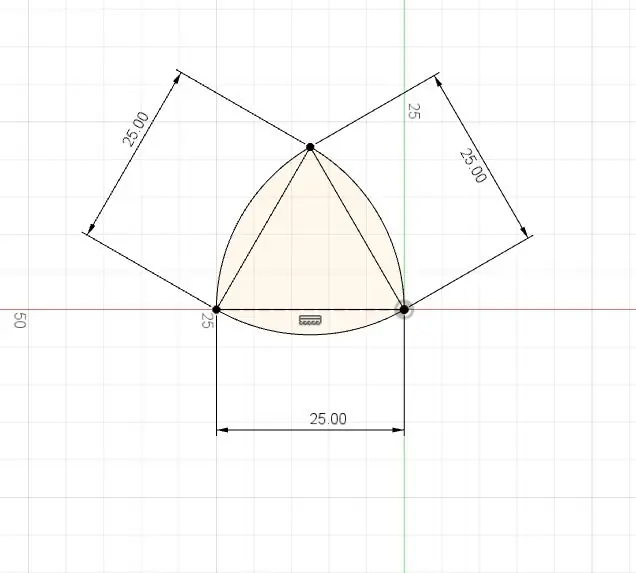
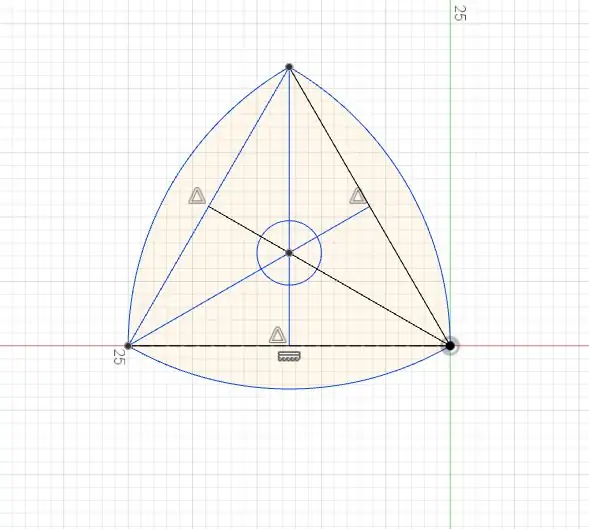
- Rajzoljon egyenlő szárú háromszöget (mindhárom szög 60 fokos)
- Rajzoljon egy kört az egyik sarokból, amíg meg nem érinti a másik két sarkot (lásd a fenti képet)
- Ismételje meg a fenti lépést a többi két sarokhoz
- A metszéspontot Reuleaux háromszögnek nevezzük, amely állandó szélességű alak
2. lépés: Bonyolultabb formák
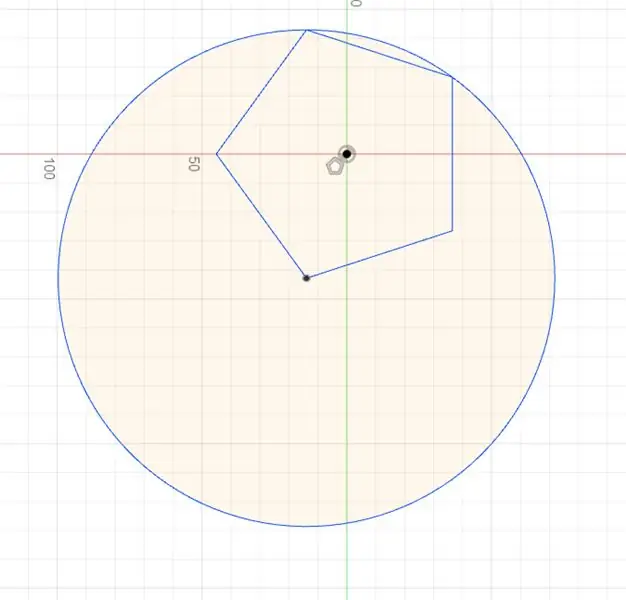
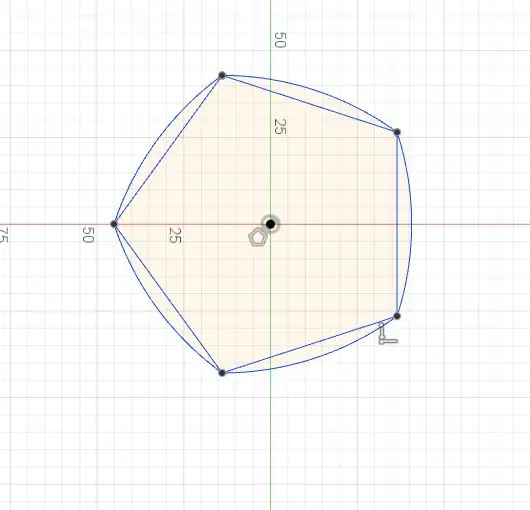
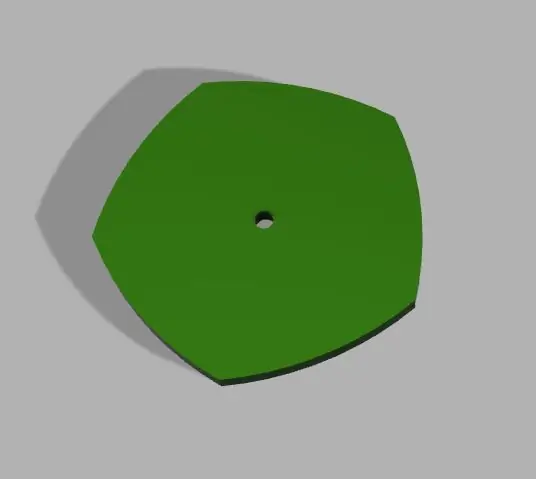
- Rajzoljon egy szabályos sokszöget, páratlan számú oldallal. Ezt legkönnyebben úgy lehet megtenni, hogy rajzolunk egy kört, majd jelöléseket teszünk a kerület körül egyenlő távolságra (360 ° -os osztással az oldalak számával) a sarkokhoz.
- Használjon iránytűt egy ív létrehozásához az egyik sarokból a másikba, a szemközti sarok középpontjában.
- Ismételje meg mindaddig, amíg minden sarkot nem használ az ív középpontjává, és nincs íve a sarkoktól a következőig.
3. lépés: 3D nyomtatás
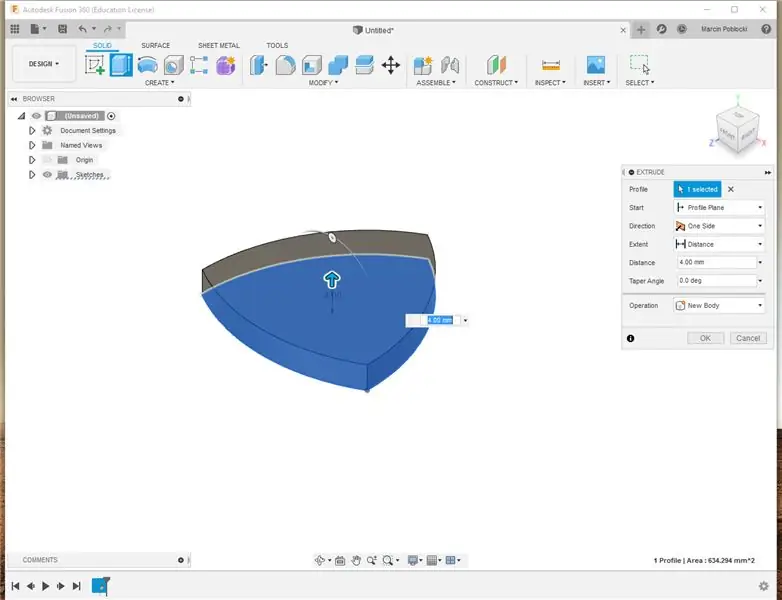
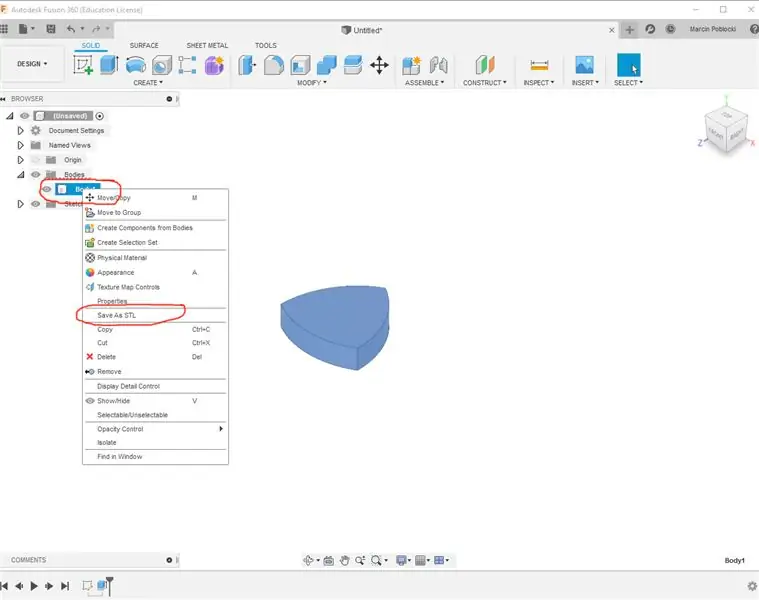
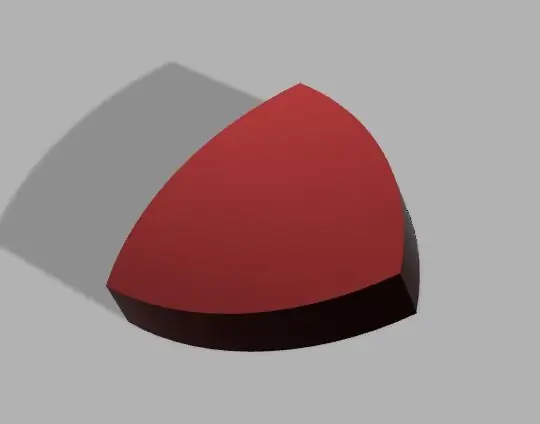
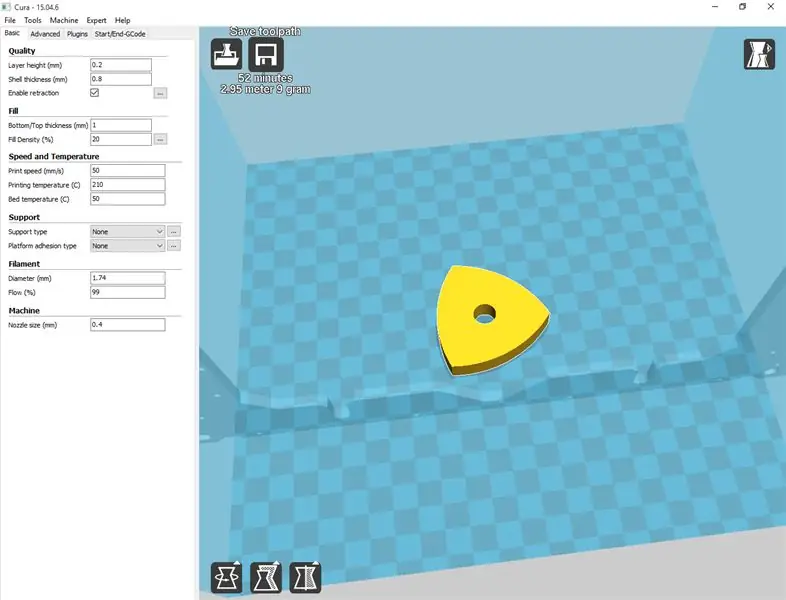
A hobbistaként ingyenesen letölthető Fusion 360 használatával rajzolhatja az állandó szélességű alakzatot, majd kinyomhatja, hogy vastagságot adjon hozzá.
Ezután exportálja a modellt. STL fájlként, és használhatja a szeletelő szoftvert, például a Cura -t a fájl beállításához a 3D nyomtatóhoz (lásd a fenti képet)
3D nyomtatáshoz javaslom a PLA és a nyomtatási hőmérséklet 2015 Celsius, az ágy hőmérsékletének 50 Celsius, a réteg felbontása 0,2 mm, a nyomtatási sebesség 50-60 mm/s és a betöltés 20%-os használatát. Szeletelő szoftverként az ingyenes Cura -t használtam, amely letölthető innen.
4. lépés: Lézervágás
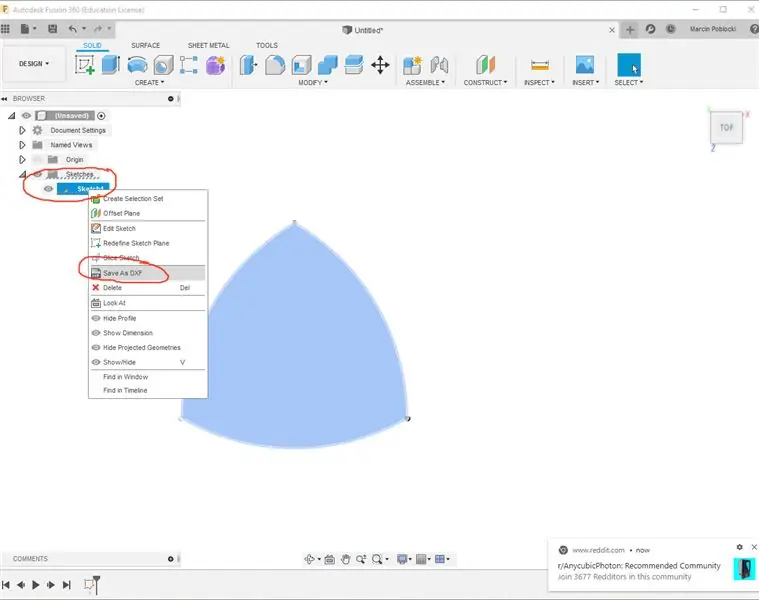
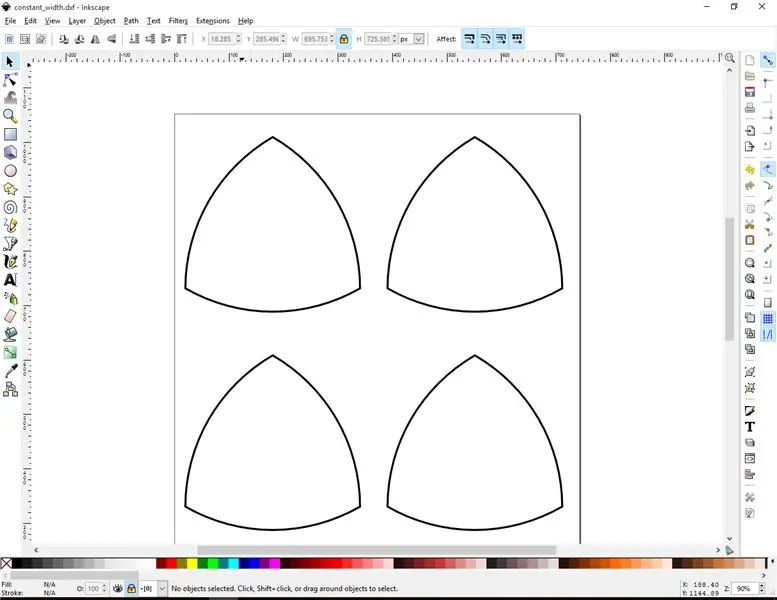
A Fusion 360 programban a 2D rajzot. DXF néven mentheti, amellyel fájlokat állíthat be a lézervágáshoz (lásd a fenti képet).
40 W -os CO2 lézerek esetén azt javaslom, hogy vágja 3 mm -es akrilba, és a sebességhez 10 mm/s -ot és 90%-os teljesítményt használnék.
A 60 W -os CO2 lézerekhez vastagabb akrilt (6 mm - 9 mm) vághat, a sebességhez pedig 10 mm/s - 20 mm/s (vastagságtól függően) és teljesítménye körülbelül 70% - 90%.
5. lépés: A kosár összeszerelése

Ebben a lépésben 3D nyomtatott kocsit szerel össze állandó szélességű kerekekkel:) Két lehetősége van, az egyik az állandó szélességű kocsi, amelyet csak M3 csavarral szerelnek össze, vagy az M3 csavarokkal és csapágyakkal szerelt kocsi, amelyek javítják a stabilitást és csökkentik a mozgási súrlódást.
- 3D nyomtatás 2 x frame_bearing fájl
- 3D nyomtatás 8 x villás csapágy fájl
- 3D nyomtatás 4 x kerékcsapágyas fájl
A nyomtatás után két darab keretet kell összeragasztania, majd csapágyakat helyeznie a lyukakba (összesen 24 csapágy). A következő lépés az összes alkatrész összeszerelése M3 csavarokkal, és tegyen egy kis ragasztót az anya végére, hogy megbizonyosodjon arról, hogy a helyén maradnak, amíg a kosara mozog.
Az állandó szélességű kerekekkel mozgó kocsi videója itt érhető el.
Ezzel az állandó szélességű keréktáblával hűvös robotot készíthet Arduino vagy Raspberry Pi alapú motorok, Bluetooth -vezérlők stb. Hozzáadásával.
3D nyomtatáshoz javaslom a PLA és a nyomtatási hőmérséklet 2015 Celsius, az ágy hőmérsékletének 50 Celsius, a réteg felbontása 0,2 mm, a nyomtatási sebesség 50-60 mm/s és a töltés 20%-os használatát. Szeletelő szoftverként az ingyenes Cura -t használtam, amely letölthető innen.
www.youtube.com/watch?feature=share&v=RrxeBszGKnw&fbclid=IwAR1BciEi9QszV3DEw5miD8yfo_dWeCLfwiJj_7CW0ipmn8X1yeJlZo5YS6I&app=des
Ajánlott:
Szuper időjárás állomás függő kosár: 11 lépés (képekkel)

Szuper időjárás állomás függő kosár: Szia mindenkinek! Ebben a T3chFlicks blogbejegyzésben megmutatjuk, hogyan készítettünk intelligens függő kosarat. A növények friss és egészséges kiegészítői minden otthonnak, de gyorsan fárasztóvá válhatnak - különösen, ha csak akkor emlékszel, hogy öntözd őket, amikor
DIY állandó áramterhelés: 4 lépés (képekkel)

DIY állandó áramterhelés: Ebben a kis projektben megmutatom, hogyan lehet egyszerű, állítható állandó áramterhelést készíteni. Egy ilyen eszköz hasznos, ha meg szeretné mérni a kínai Li-Ion akkumulátorok kapacitását. Vagy kipróbálhatja, mennyire stabil a tápegysége egy bizonyos terhelés mellett
DIY lézerdióda meghajtó -- Állandó áramforrás: 6 lépés (képekkel)

DIY lézerdióda meghajtó || Állandó áramforrás: Ebben a projektben megmutatom, hogyan vontam ki egy lézerdiódát egy DVD -íróból, amelynek meg kell gyújtania a gyufát. A dióda helyes bekapcsolása érdekében bemutatom azt is, hogyan építek fel állandó áramforrást, amely precíz
DIY állítható állandó terhelés (áram és teljesítmény): 6 lépés (képekkel)

DIY állítható állandó terhelés (áram és teljesítmény): Ebben a projektben megmutatom, hogyan kombináltam egy Arduino Nano -t, egy áramérzékelőt, egy LCD -t, egy forgó jeladót és néhány más kiegészítő alkatrészt, hogy állítható állandó terhelést hozzak létre. Állandó áram- és energiatakarékos üzemmóddal rendelkezik
Állandó kézjáték: 6 lépés

Állandó kézjáték: Ebben a projektben megmutatom, hogyan kell stabil kézi játékot készíteni. Nagyon egyszerű áramkört használ, és szilárd maghuzalból készült, amelyet bármilyen formára hajlíthat
